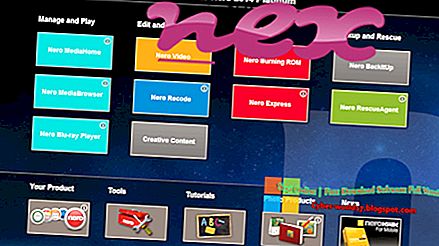Η διαδικασία που είναι γνωστή ως Εφαρμογή εκκίνησης ή HTC Sync ανήκει στο λογισμικό HTC Sync ή στην εφαρμογή Launcher από την Teleca Sweden AB (www.teleca.com).
Περιγραφή: Η εφαρμογή Launcher.exe δεν είναι απαραίτητη για το λειτουργικό σύστημα Windows και προκαλεί σχετικά λίγα προβλήματα. Η εφαρμογή Launcher.exe βρίσκεται σε έναν υποφάκελο του "C: \ Program Files (x86)" - κυρίως C: \ Program Files (x86) \ HTC \ HTC Sync \ Application Launcher \ ή C: \ Program Files (x86) Ericsson \ Mobile2 \ Εκκίνηση εφαρμογών \ . Τα γνωστά μεγέθη αρχείων στα Windows 10/8/7 / XP είναι 598.016 bytes (82% όλων των εμφανίσεων), 528.384 bytes, 548.864 bytes ή 159.744 bytes.
Το αρχείο δεν είναι ένα βασικό αρχείο των Windows. Το πρόγραμμα ξεκινά από την εκκίνηση των Windows (δείτε το κλειδί μητρώου: MACHINE \ Run). Το λογισμικό μπορεί να απεγκατασταθεί στον πίνακα ελέγχου. Το πρόγραμμα δεν έχει ορατό παράθυρο. Ως εκ τούτου, η τεχνική αξιολόγηση ασφαλείας είναι 45% επικίνδυνη . αλλά θα πρέπει επίσης να συγκρίνετε αυτή τη βαθμολογία με τις αξιολογήσεις των χρηστών.
Κατάργηση εγκατάστασης αυτής της παραλλαγής: Σε περίπτωση προβλημάτων με το Application Launcher.exe, μπορείτε επίσης να κάνετε τα εξής:
Σημαντικό: Κάποιο κακόβουλο λογισμικό κακόβουλο λογισμικό ως Application Launcher.exe, ειδικά όταν βρίσκεται στο φάκελο C: \ Windows ή C: \ Windows \ System32. Επομένως, θα πρέπει να ελέγξετε τη διαδικασία Launcher.exe στον υπολογιστή σας για να δείτε αν πρόκειται για απειλή. Σας συνιστούμε το Security Task Manager για την επαλήθευση της ασφάλειας του υπολογιστή σας. Αυτό ήταν ένα από τα κορυφαία επιλογές λήψης του Washington Post και PC World .
Ένας καθαρός και τακτοποιημένος υπολογιστής είναι η βασική προϋπόθεση για την αποφυγή προβλημάτων με την εφαρμογή Launcher. Αυτό σημαίνει τη λειτουργία σάρωσης για κακόβουλο λογισμικό, τον καθαρισμό του σκληρού σας δίσκου χρησιμοποιώντας προγράμματα 1 cleanmgr και 2 sfc / scannow, 3 προγράμματα απεγκατάστασης που δεν χρειάζεστε πια, έλεγχος προγραμμάτων Autostart (χρησιμοποιώντας 4 msconfig) και ενεργοποίηση της λειτουργίας Αυτόματης Ενημέρωσης των Windows 5. Να θυμάστε πάντα να εκτελείτε περιοδικά αντίγραφα ασφαλείας ή τουλάχιστον να ορίζετε σημεία επαναφοράς.
Εάν αντιμετωπίσετε ένα πραγματικό πρόβλημα, προσπαθήστε να ανακαλέσετε το τελευταίο πράγμα που κάνατε ή το τελευταίο πράγμα που εγκαταστήσατε πριν εμφανιστεί το πρόβλημα για πρώτη φορά. Χρησιμοποιήστε την εντολή 6 resmon για να προσδιορίσετε τις διαδικασίες που προκαλούν το πρόβλημά σας. Ακόμα και για σοβαρά προβλήματα, αντί για επανεγκατάσταση των Windows, είναι καλύτερα να επισκευάσετε την εγκατάστασή σας ή, για Windows 8 και νεότερες εκδόσεις, να εκτελέσετε την εντολή 7 DISM.exe / Online / Cleanup-image / Restorehealth. Αυτό σας επιτρέπει να επισκευάσετε το λειτουργικό σύστημα χωρίς απώλεια δεδομένων.
Για να σας βοηθήσει να αναλύσετε τη διαδικασία Application Launcher.exe στον υπολογιστή σας, τα ακόλουθα προγράμματα έχουν αποδειχθεί χρήσιμα: Ο Διαχειριστής εργασιών ασφαλείας εμφανίζει όλες τις εκτελούμενες εργασίες των Windows, συμπεριλαμβανομένων ενσωματωμένων κρυφών διαδικασιών, όπως παρακολούθηση πληκτρολογίου και προγράμματος περιήγησης ή καταχωρήσεις Autostart. Μια μοναδική αξιολόγηση κινδύνου ασφαλείας υποδηλώνει την πιθανότητα να είναι η διαδικασία πιθανό λογισμικό υποκλοπής spyware, malware ή Trojan. B Malwarebytes Anti-Malware ανιχνεύει και αφαιρεί spyware για ύπνο, adware, trojans, keyloggers, κακόβουλο λογισμικό και ιχνηλάτες από το σκληρό σας δίσκο.
Σχετικό αρχείο:
winlogin.exe biosnotice.exe hostdl.exe Εφαρμογή Launcher.exe anydvd.sys adskcleanup.0001 genietimelineagent.exe gwx_control_panel.exe iscsiagent.exe office_antivirus.dll dtpd.exe